Не работает меню Пуск, критическая ошибка
Некоторые пользователи сталкиваются с такой критической ошибкой, как сбой в работе меню “Пуск” – оно неожиданно перестает функционировать. Конкретных причин, из-за которых возникает подобного рода проблема, к сожалению, никто назвать не может. У кого-то ошибка возникает после чистки Windows, у кого-то – сразу после установки ОС или новых программ, а у кого-то – после синхронизации или вообще по каким-либо другим причинам.
Однако не стоит сразу же паниковать, так как проблема вполне решаема и не требует каких-то специальных знаний! Существует несколько способов, которые помогут исправить ситуацию.
Безопасный режим
Первым делом, чтобы избавиться от ошибки, рекомендуется выполнить вход в систему в безопасном режиме стандартным способом. После успешного входа необходимо перезагрузить систему, то есть систему следует перезагрузить дважды:
- первый раз – перед входом в безопасный режим;
- второй раз – сразу же после успешной загрузки.
Если это не помогло, то слегка изменяем метод входа, т.е. при подготовке запуска в безопасном режиме, отмечаем пункт “Без GUI”, а все остальное делаем также, как и в случае со стандартным способом запуска ОС в безопасном режиме.
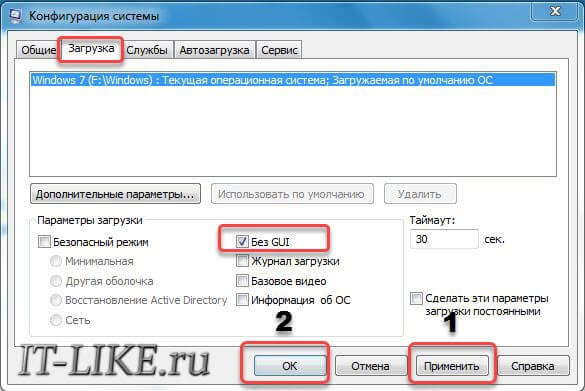
Если вдруг это приведет к нестабильной работе системы, то в “” откройте вкладку “”, выберите “” и отметьте все его пункты: «Загружать системные службы» и «Загружать элементы автозагрузки». Не забывайте после каждых действий подтверждать изменения сначала нажатием на “Применить”, а потом уже на “ОК”.
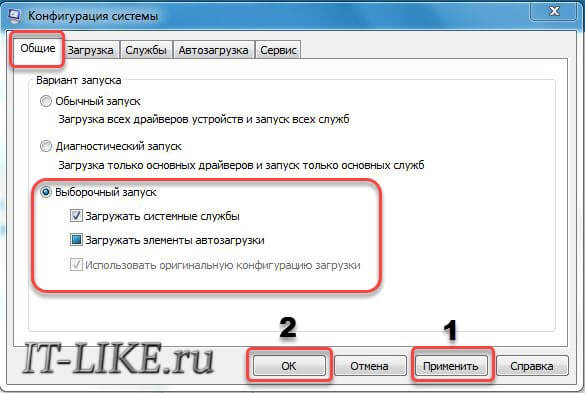
Откат системы
Если первый способ не помог исправить ситуацию, то рекомендуется произвести удаление всех программ, которые были установлены непосредственно перед возникновением неполадки с меню “Пуск”. А если в последнее время вы не устанавливали ничего нового, то необходимо сделать откат системы к последней точке восстановления.
Если это не помогает исправить ошибку, то произведём откат системных библиотек на оригинальные файлы из архивной копии репозитория Windows. Откройте командную строку от имени админа и введите команду:
sfc /scannow
Утилита будет искать повреждённые системные файлы и постарается найти рабочую копию. При этом может потребоваться установочной диск с Windows.
Специальные программы
Если ни один из способов не помог, то на помощь придут сторонние программы, благодаря которым можно исправлять критические ошибки. Их можно скачать в интернете, тем более что существует много различных версий подобных программ, причем как платных, так и бесплатных. Например, Microsoft Fix it, Registry Repair, Kerish Doctor, Net Adapter Repair и др. Я написал отдельную статью по программе Kerish Doctor. Она умеет исправлять большинство ошибок Windows, не только с меню «Пуск».